Dynamics for 365 Operations アプリのオファー登録情報の詳細を構成する
このページでは、オファーの名前、説明、リンク、連絡先、ロゴ、スクリーンショットなど、オファーの詳細を定義できます。
Note
1 つの言語でのみ、オファー登録情報の詳細を入力します。 オファーの説明が 「このアプリケーションは [英語以外の言語] でのみ使用できます」という語句で始まる限り、英語は必要ありません。また、オファー登録情報コンテンツで使用されている言語以外の言語でコンテンツを提供するための便利なリンク URL を指定することもできます。
Microsoft AppSource でのオファー情報の表示例を次に示します (表示されている価格は、たとえば、目的のみであり、実際のコストを反映するためのものではありません)。
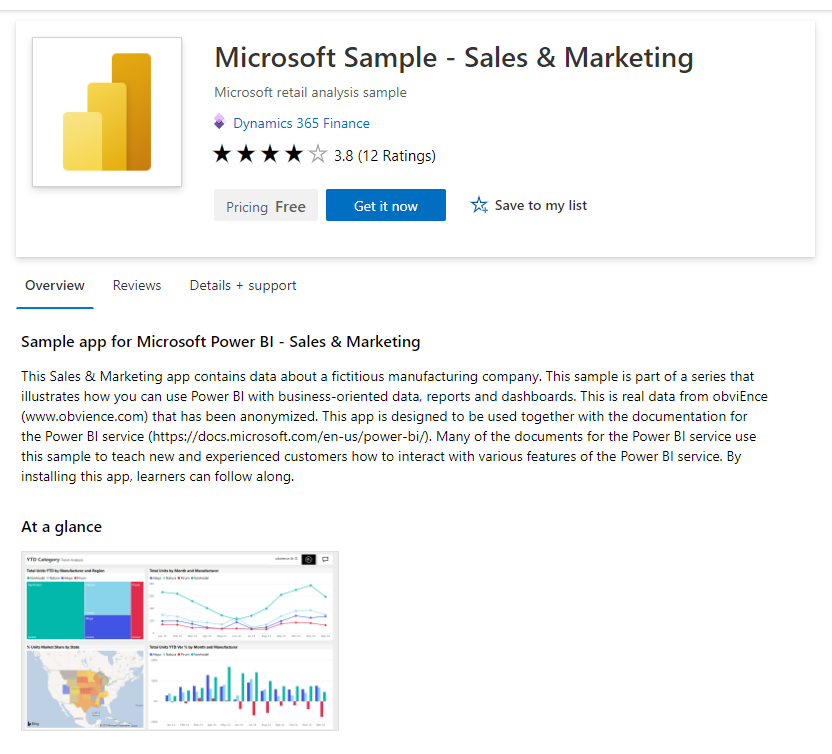
- 上部のボックス化されたセクションには、ロゴとオファー名の後に、検索結果の概要、評価、価格の選択が含まれています。
- [概要] タブには、検索結果の概要、説明、サンプルのスクリーンショット、および (必要に応じて) リンクされたビデオ サムネイルが表示されます。
- [詳細とサポート] タブには、価格構造、バージョン、使用許諾契約書、プライバシー ポリシー、サポートといったトピックに関して指定する情報が含まれています。
これらのマーケットプレースの詳細を入力する方法については、引き続きお読みください。
Marketplace の詳細
ここで入力した名前は、オファーのタイトルとして顧客に表示されます。 このフィールドには、オファーの作成時にオファーエイリアスとして入力した名前が事前に設定されていますが、変更することはできます。 この名前は、次のようになります。
- 商標および著作権の記号を含めることができます。
- 200 文字以下にする必要があります。
- 絵文字を含めることはできません。
[検索結果の概要] には、オファーの簡単な説明 (最大 100 文字) を入力します。 この説明は、マーケットプレースの検索結果で使用できます。
オファーの詳細な [説明] を最大 5,000 文字で入力します。 顧客は、Marketplace のリスト登録に関する概要でこれを確認できます。
説明には、次の項目を 1 つ以上含めます。
- オファーの価値と主な利益
- カテゴリや業界の関連付け
- アプリ内購入の機会
- 必要な開示
情報満載でインパクトのある説明を記述するためのヒントを次に示します。
- 最初の数行でプランの価値をはっきりと説明します。 最初の数行は検索結果に表示される可能性があることを念頭に置いてください。
- プランによって提供される価値に焦点を当てます。 特徴や機能に頼って製品を販売しないでください。
- プランのメリットを説明する業界固有の語彙と言い回しを使用します。
- 説明がより関心を引くものになるように、HTML タグを使用して書式を設定します。 使用できるタグの一覧については、サポートされている HTML タグに関するページを参照してください。
説明がより関心を引くものになるように、HTML タグを使用して書式を設定します。 使用できるタグの一覧については、サポートされている HTML タグに関するページを参照してください。
顧客がマーケットプレースでお客様のプランを見つけやすくするために、必要に応じて最大 3 つの検索キーワードを入力できます。 最良の結果を得るために、これらのキーワードを説明にも使用します。
アプリが動作する製品を顧客に知らせる場合は、製品名を 3 つまで入力します。
ヘルプまたはプライバシー URL
顧客がオファーの詳細について確認できる [アプリのヘルプ リンク] (URL) を入力します。 ヘルプ URL をサポート URL と同じにすることはできません。
自分の組織のプライバシー ポリシーへの [プライバシー ポリシー リンク] (URL) を入力します。 アプリがプライバシーに関する法律と規制に準拠していることを確認し、有効なプライバシー ポリシーを提供する責任があります。
連絡先情報
サポートの連絡先とエンジニアリングの連絡先の名前、メール、電話番号を入力します。 この情報はお客様には表示されませんが、Microsoft が利用でき、クラウド ソリューション プロバイダー (CSP) パートナーに提供される場合があります。
Note
電話番号フィールドでは、ダッシュ (-) やその他の特殊文字は使用できません。 電話番号には、数字とスペースのみを含める必要があります。
[サポートの連絡先] セクションに、CSP パートナーがオファーのサポートを確認できるサポート URL を指定します。 サポート URL をヘルプ URL と同じにすることはできません。
Marketplace メディア
オファーで使用するロゴと画像を提供します。 画像はすべて PNG 形式である必要があります。 画像がぼやけていると、提出が拒否されます。
重要
オファーにメディアを作成するとき、作成するアセットはあらゆる人を歓迎し、あらゆる人を含めるものに必ずしてください。 アクセシブル メディアの作成方法については、こちらの関連ページを参照してください。
ファイルのアップロードで問題が発生した場合は、パートナー センターで使用されるサービスが https://upload.xboxlive.com ローカル ネットワークでブロックされないようにします。
ロゴ
大サイズのロゴに PNG ファイルを指定します。 パートナー センターでは、このファイルを使用して、他の必要なサイズを作成します。 必要に応じて、後でイメージを別のイメージに置き換えることができます。
これらのロゴは、リスト登録のさまざまな場所で使用されます。
- 大のロゴは、Microsoft AppSource の自分のオファーのリスト登録ページに表示されます。
- 小のロゴは、Microsoft AppSource のメイン ページと検索結果ページに表示されます。
お客様のロゴについては、これらのガイドラインに従ってください。
- Azure の設計には簡単なカラー パレットがあります。 ロゴのプライマリ カラーとセカンダリ カラーの数は制限してください。
- ポータルのテーマの色は白黒です。 この色を、ロゴの背景色として使用しないでください。 ポータルでロゴが目立つ色を使用します。 背景色としてはシンプルなプライマリ カラーをお勧めします。
- 透明な背景を使用している場合は、ロゴおよびテキストが白、黒、または青ではないことを確認します。
- ロゴのルック アンド フィールはフラットにして、ロゴやバックグラウンドではグラデーションを避けてください。 ロゴにはテキストを使用しないでください (会社またはブランドの名前であっても)。
- ロゴが伸縮されていないことを確認してください。
スクリーンショット
オファーがどのように動作するかを示すスクリーンショットを少なくとも 1 つ (最大で 5 つ) 追加します。 スクリーンショットはすべて 1280 x 720 ピクセルの PNG 形式にする必要があります。 各スクリーンショットのキャプションを追加します。
ビデオ
オファーをデモンストレーションするオプションのビデオを最大で 5 つ追加します。 これらは、外部のビデオ サービスでホストされている必要があります。 各ビデオの名前、Web アドレス、ビデオのサムネイルの PNG 画像 (1280 x 720 ピクセル) を入力します。
マーケットプレースの登録情報に関するその他のリソースについては、マーケットプレース オファーの登録情報のベスト プラクティスに関する記事をご覧ください。
左側のナビゲーション メニューの次のタブである [可用性] に進む前に、[下書きの保存] を選択します。
Note
次の URL は、YouTube と Vimeo のビデオの正しい形式です。
- YouTube URL 形式:
https://www.youtube.com/watch?v=[VIDEO_ID] - Vimeo URL 形式:
https://vimeo.com/[VIDEO_ID]
次のステップ
フィードバック
以下は間もなく提供いたします。2024 年を通じて、コンテンツのフィードバック メカニズムとして GitHub の issue を段階的に廃止し、新しいフィードバック システムに置き換えます。 詳細については、「https://aka.ms/ContentUserFeedback」を参照してください。
フィードバックの送信と表示